Linux, uanset hvilken distro du bruger, leveres med en række GUI-værktøjer, der gør det muligt at søge efter filer. Mange moderne filhåndteringsprogrammer understøtter filsøgning direkte i fillisten. Der er dog en række situationer, hvor du har brug for at bruge konsollen, f.eks. under en SSH-session, eller når X-serveren ikke starter. Her kan du se, hvordan du hurtigt kan finde filer ved hjælp af terminalen.
Hvis du kan bruge GUI’en, er det ikke noget problem at søge efter filer. I mit foretrukne XFCE-skrivebordsmiljø giver Thunar-filhåndteringsprogrammet mulighed for at søge efter filer ved at skrive filnavnet direkte i fillisten.
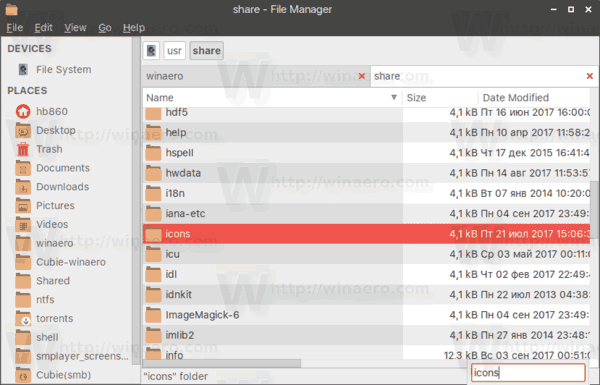
Der findes også Catfish, et populært søgeværktøj med et søgeindeks, som kan finde dine filer rigtig hurtigt.

Jeg vil gerne dele de metoder, jeg selv bruger, når jeg arbejder i terminal.
Den første metode involverer find-hjælpeprogrammet, som findes i enhver distro, selv i indlejrede systemer, der er bygget på busybox. Den anden metode er kommandoen locate.
For at finde filer i Linux-terminalen skal du gøre følgende.
- Åbn din foretrukne terminal-app. XFCE4-terminal er min personlige præference.
- Typ følgende kommando:
find /path/to/folder/ -iname *file_name_portion*
Overstående argumenter er som følger:
/path/to/folder/ – den mappe, hvor du skal begynde at søge. Hvis den ikke er angivet, vil søgningen blive startet i den aktuelle mappe.
Switches jeg bruger:
-iname – søg efter filer og mapper, der indeholder den angivne del i navnet, og ignorer tekstcase.Et eksempel:
Her er den kommando, jeg kan bruge til at finde mine artikler, jeg har skrevet om Opera-browseren:
find ~/Documents/winaero/ -iname *opera*.txt
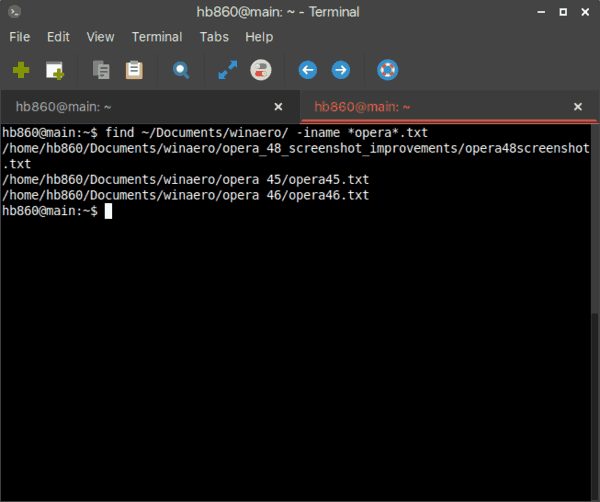
- Hvis du kun skal finde filer eller kun mapper, skal du tilføje indstillingen -type f for filer eller -type d for mapper. Her er et par eksempler:
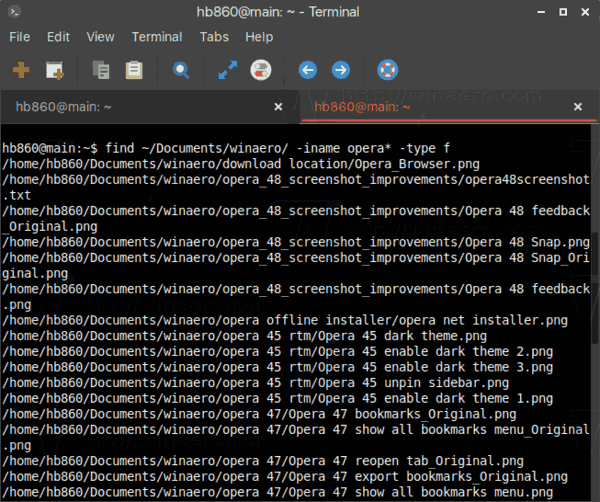
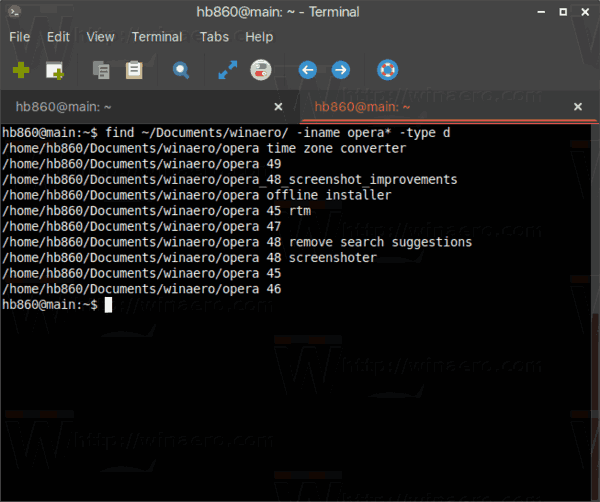
- For at finde filer og mapper, der er blevet ændret for nylig, kan du bruge følgende indstillinger i kommandoen find:
-mmin n – find filer, der blev ændret for n minutter siden.-mtime n – find filer, der blev ændret for n*24 timer siden. Når find finder ud af, hvor mange 24-timers perioder siden filen sidst blev tilgået, ignoreres enhver brøkdel, så for at matche -mtime +1 skal en fil være blevet ændret for mindst to dage siden. - Det er muligt at udføre en kommando for filer, der er fundet ved din søgeforespørgsel. Se følgende eksempel:
find ~/Documents/winaero/ -iname opera45.txt -type f -exec vim {} \;Her bruger vi -exec-indstillingen til at køre vim-teksteditor for alle filer i søgeresultaterne. “{} ” -delen står for filer, der er fundet af find-kommandoen. Afslutningen “\;” angiver slutningen af kommandoen for -exec-indstillingen.
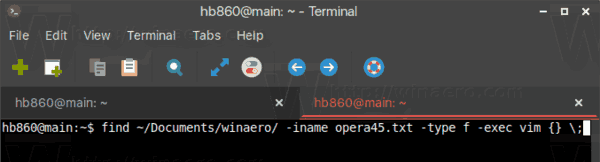
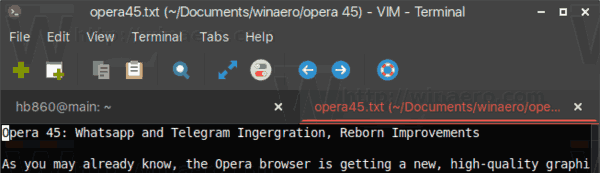
The locate command
Søgeværktøjet locate bruger en særlig fildatabase til at finde filer med det samme. Indekset for kommandoen kan oprettes og opdateres ved hjælp af kommandoen updatedb. Selv om søgeresultaterne vises øjeblikkeligt, skal du vedligeholde søgeindekset og holde det opdateret, da locate-kommandoen ellers kan finde filer, der er blevet slettet eller flyttet til en anden mappe.
I det generelle tilfælde er syntaksen som følger.
locate -i file_name
Optionen -i betyder “ignore text case”.
Her er et eksempel:
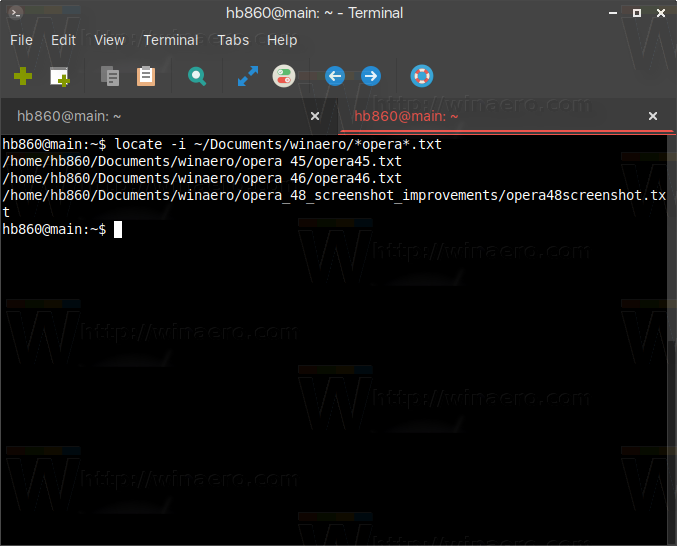
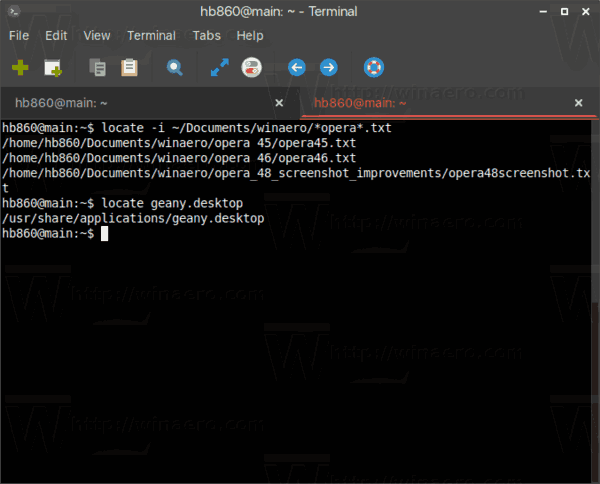
Bonustip: En anden metode, som jeg ofte bruger, er Midnight Commander (mc), konsolfilhåndteringsappen. I modsætning til find eller locate er mc ikke inkluderet som standard i alle de Linux-distroer, jeg har prøvet. Du skal muligvis selv installere det.
Find filer med mc
For at finde filer, der indeholder en bestemt tekst ved hjælp af Midnight Commander, skal du starte appen og trykke på følgende sekvens på tastaturet:
Alt + Shift + ?
Dette åbner søgedialogen.
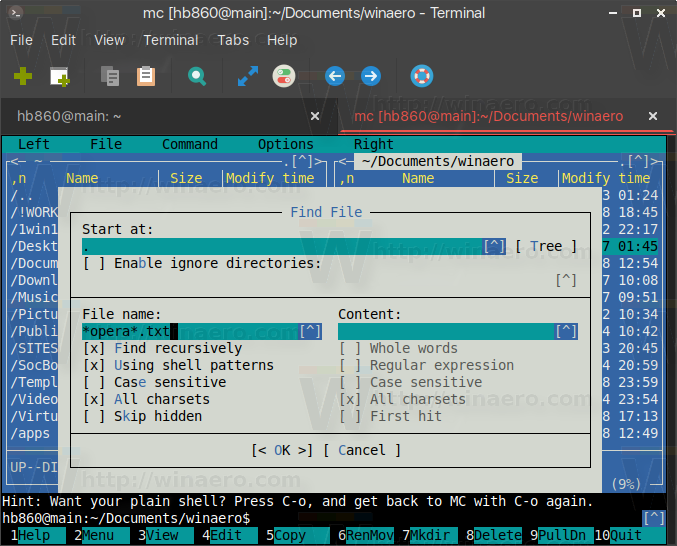
Udfyld afsnittet “Filnavn:”, og tryk på Enter-tasten. Det vil finde alle filer, der matcher kriterierne.
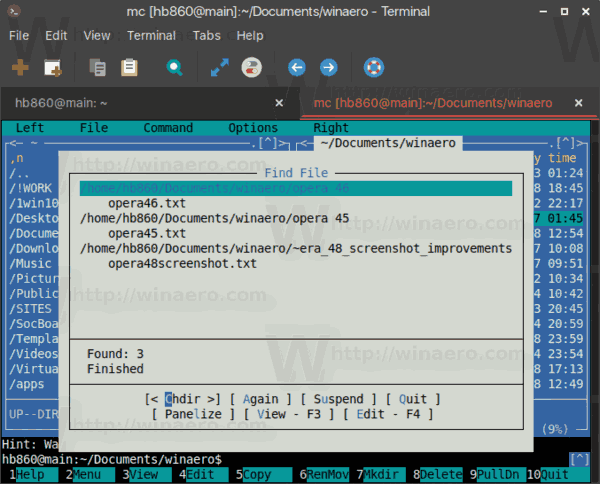
Du kan placere disse filer i venstre eller højre panel ved hjælp af indstillingen Panelize og kopiere/flytte/slette/vise/gøre hvad du vil med dem.
Det er det.
Support os
Winaero er meget afhængig af din støtte. Du kan hjælpe webstedet med at fortsætte med at give dig interessant og nyttigt indhold og software ved at bruge disse muligheder: